Reklama
Z mnohých dostupných digitálnych hlasových asistentov sú dve najznámejšie alternatívy Siri Google Assistant a Cortana. Google aj Microsoft bojujú s Apple o najlepšie miesto, pokiaľ ide o pomoc ľuďom pri práci.
Ale ktorý asistent je skutočne lepší?
Už sme sa predtým zaoberali ako používať Google Assistant a ako používať Cortanu, ale zatiaľ sme ich navzájom neporovnali. Teraz je čas postaviť Cortanu (mobilnú aj počítačovú verziu) priamo proti Asistentovi Google.
Hlavná obrazovka a rozhranie
To, čo vidíte pri otvorení aplikácie asistenta, je pravdepodobne najdôležitejšie. To je to, čo uvidíte po celú dobu, keď používate asistenta.
Počnúc Asistentom Google sa toto všetko zobrazí pri každom otvorení aplikácie v telefóne:
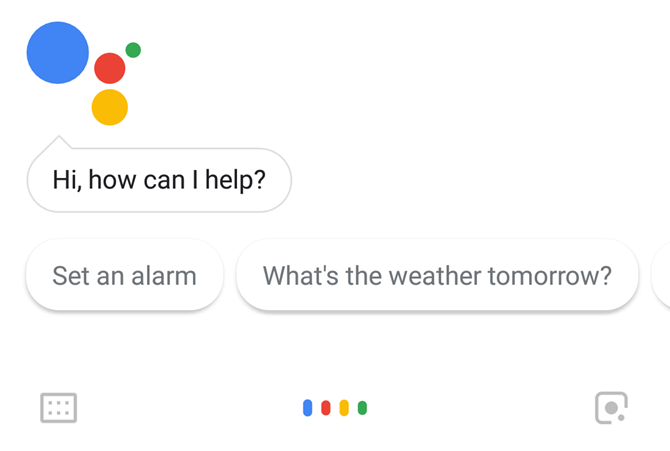
Je to iba komunikačné rozhranie. V typickom minimalistickom štýle spoločnosti Google neexistujú žiadne zvončeky a píšťalky.
Aplikácia Cortana pre mobil je iný príbeh. Uvidíte tlačidlá rýchleho kliknutia na nastavenie nového pripomenutia alebo udalosti, rýchly pohľad na dnešné počasie a dokonca aj najnovšie správy.
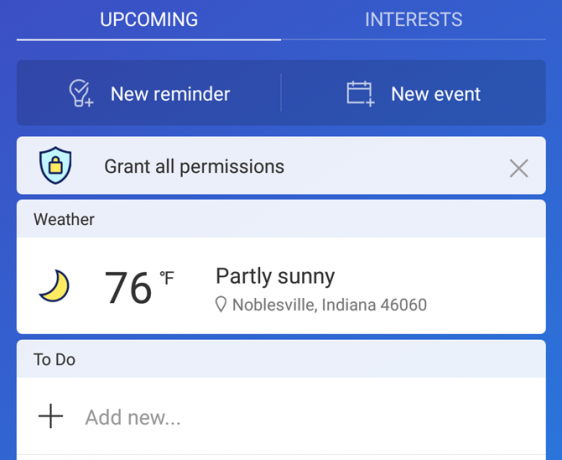
Na strane používateľského rozhrania (Microsoft UI) spoločnosť Microsoft rozhodne zvýšila svoju hru a poskytla aplikáciu, ktorá je okamžite užitočná v okamihu, keď ju otvoríte. A keď pridáte udalosti alebo budíky, okamžite uvidíte aj tie, ktoré sú uvedené.
Cortana na PC je však o niečo menej vzrušujúca.
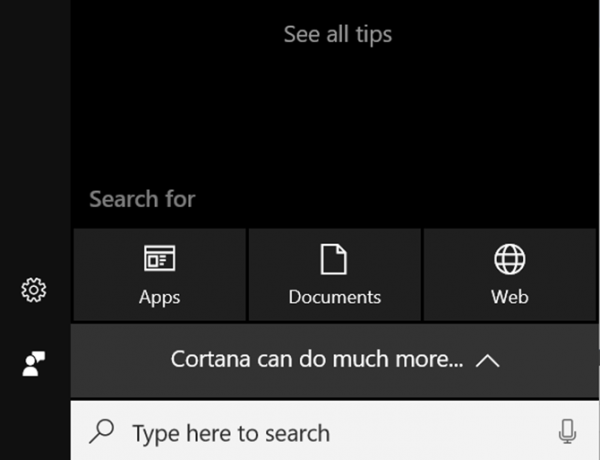
Táto súťaž bezpochyby vyhrá hlavné okno aplikácie Cortana na mobile.
Prechádza však spoločnosť Microsoft v iných oblastiach svojho osobného asistenta?
Pýtanie sa na informácie
Asistent Google používam na časté žiadosti o informácie. Pri popise, ako pomocou služby Google Assistant automatizujte svoj život, Spomínal som, ako moja rodina použila pomocníka Google na vyriešenie diskusií o témach, ako sú dôvody, prečo mačky pristávajú na nohách.
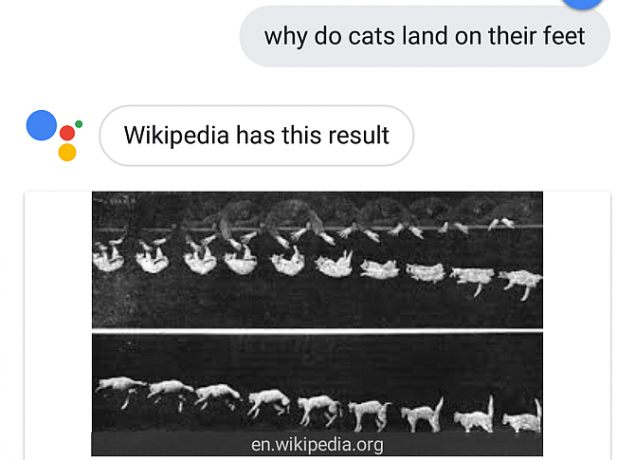
Najlepšími výsledkami spoločnosti Google je záznam z Wikipédie o inštinkte mačky „vznášajúci sa“ a veda, ako to jej telo umožňuje.
Keď som to vyskúšal pomocou aplikácie Cortana, výsledné informácie boli v rozpore s informáciami získanými od asistenta Google. Cortana čerpala informácie zo stránky petplace.com a uviedla, že mačky nie vždy chodia na nohy.
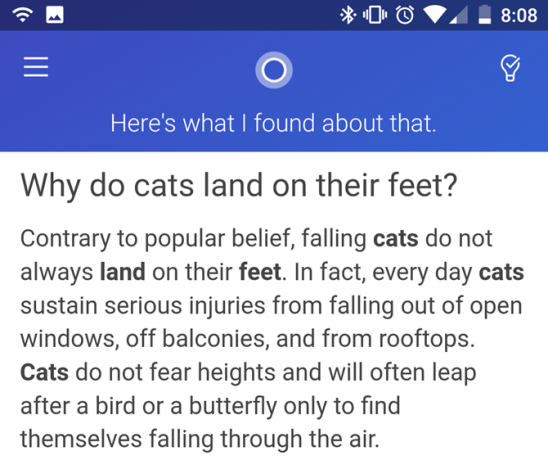
Je to zaujímavý článok a informácie sú pravdepodobne pravdivé. Nie je to však veľmi užitočné.
Otázka „Prečo mačky pristávajú na nohách?“ nejde o to, či mačky vždy pristanú na nohách. Je to o tom, ako sa im to podarí, keď pristanú na nohách.
Cortanove výsledky na ploche boli rovnaké.
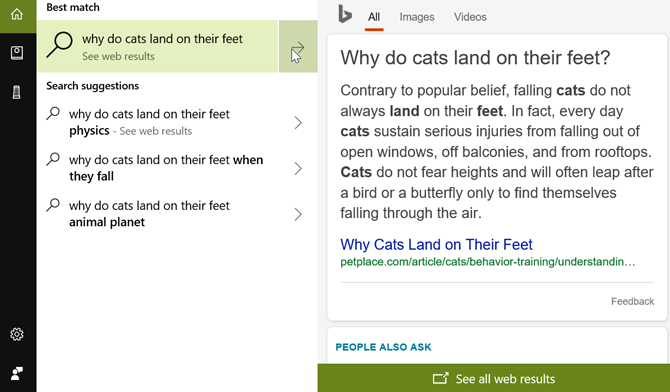
Odpoveď asistenta Google sa zdala oveľa presnejšia a užitočnejšia, zatiaľ čo Cortana sa cítila náhodne vytrhávaná z mora informácií na internete.
Kontrola počasia
Použil som pomocníka Google na kontrolu počasia viac ako čokoľvek iné.
Všetko, čo musíte urobiť, je povedať: „Dobre Google, povedz mi počasie.“ Nielenže vám zobrazuje predpoveď na obrazovke, ale bude ju nahlas popisovať. To je užitočné, keď šoférujete.
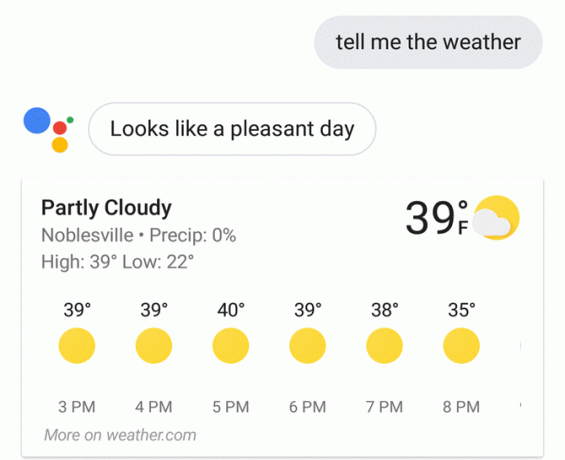
V tejto oblasti som si bol istý, že Asistent Google vyhodí Cortanu z vody. Ale v skutočnosti to tak nebolo.
Ak požiadate aplikáciu Cortana o predpoveď počasia, zobrazí ju spôsobom, ktorý považujem omnoho estetickejším spôsobom ako pomocníka Google.
Profesionálnym hlasom prečíta aj predpoveď počasia.
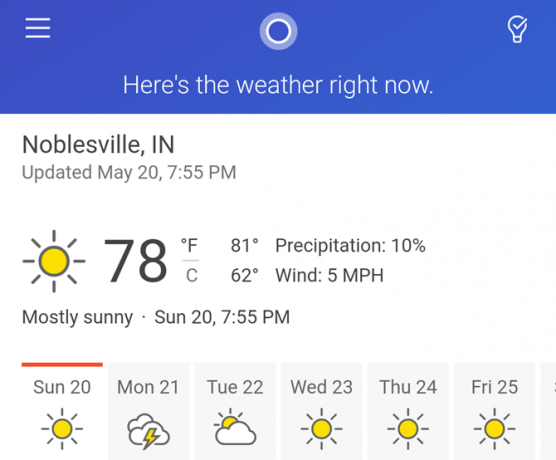
Desktop Cortana však nebol taký vzrušujúci. Vytiahlo výsledky počasia z webu a zobrazilo ich na paneli vpravo.
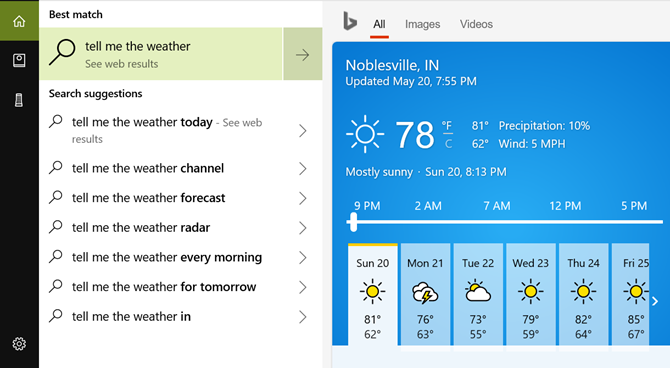
Aplikácia Cortana odviedla lepšiu prácu nielen vytiahnutím presnej predpovede, ale aj jej zobrazením v oveľa príjemnejšom formáte.
Prehrávanie hudby
Prehrávanie hudby pomocou Asistenta Google je super ľahké. Po integrácii s programom Spotify, Hudba Google Play alebo obľúbenou službou streamovania je spustenie hudby iba rýchlym hlasovým príkazom.
Nastavenie v aplikácii Google Assistant trvá iba chvíľu. v nastavenie, nájdete ju pod hudba v služby header.
Potom jednoducho povedzte „Dobre Google, zahrajte [interpreta] na [služba]“ a je hotovo. Po zadaní názvu služby nemusíte hovoriť nastaviť ako predvolené.
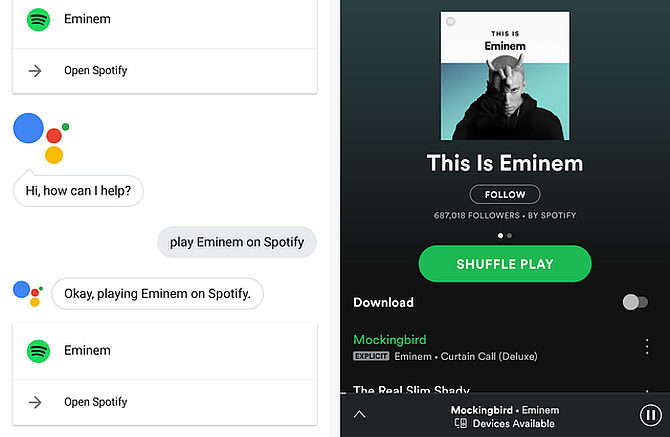
Asistent Google spustí aplikáciu, nájde požadovaného interpreta a prehrá hudbu. Nemusíte sa vôbec dotýkať obrazovky.
Toto je oblasť, kde sa Cortana začína rozpadať. Čokoľvek, čo vyžaduje integráciu s inými službami alebo zariadeniami, je stále hlavnou slabinou spoločnosti Cortana. Aplikácia Cortana nemá takúto integráciu, takže keď ju požiadate o prehratie interpreta, jednoducho vyhľadá informácie na webe.
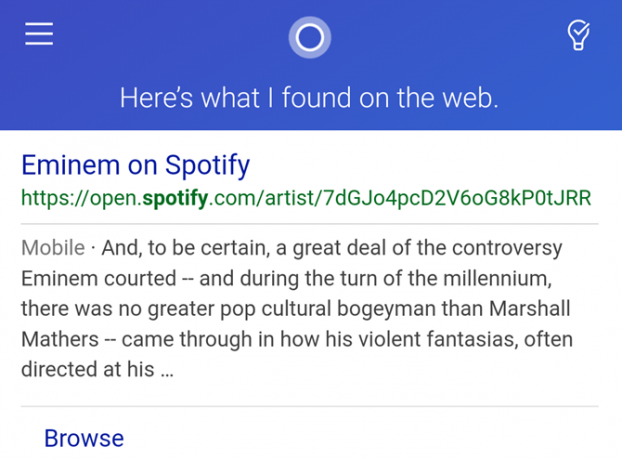
Cortana na pracovnej ploche je trochu iný príbeh. Po vybalení bude prehľadávať web aj s vami požadovanými požiadavkami.
Svoje hudobné účty je však možné integrovať do aplikácie Cortana na počítači zadaním Notebook Cortana, a ísť do pripojenie, potom hudba.
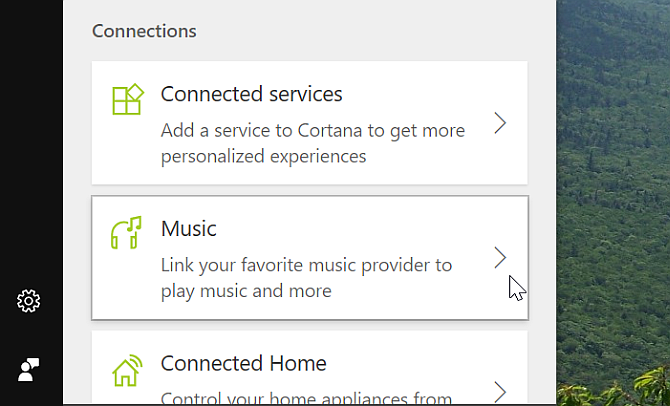
V súčasnosti sú k dispozícii iba tri hudobné služby, ale našťastie je Spotify jednou z nich. Keď to povolíte, keď požiadate Cortanu o hranie interpreta pomocou Spotify, spustí aplikáciu Desktopify na počítači a prehrá ju.
Prehrávanie videa v televízii
Ako už bolo spomenuté, integrácia so všetkým, čo je okolo vás, je jedným z najsilnejších aspektov Asistenta Google.
Ak pôjdete do Nastavenia> Ovládanie domácnosti, prístroje V tejto sekcii nájdete inteligentné domáce miniaplikácie a všetky zariadenia Google Home alebo Chromecast na zábavu.
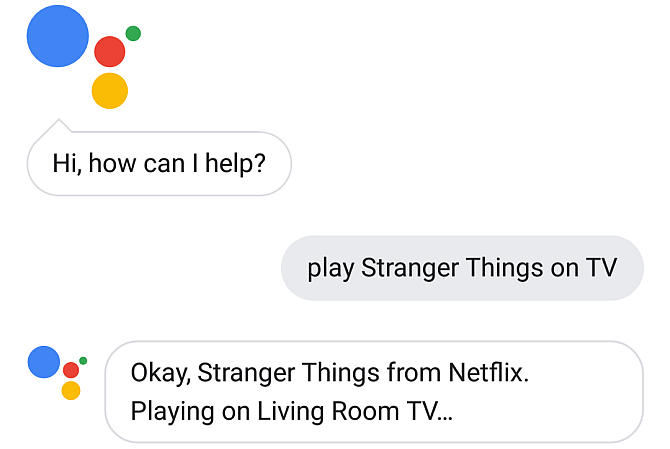
Po prepojení účtu s týmito zariadeniami je prehrávanie všetkého na vašom televízore rovnako jednoduché ako na požiadanie. Google Assistant skutočne zjednodušuje prácu s hlasom. Môžete to urobiť iba pomocou telefónu bez akéhokoľvek rozbočovača alebo ovládacieho modulu.
Na druhej strane mobilná aplikácia Cortana nemá takúto integráciu. Všetko, čo požadujete, sa zmení na ďalšie vyhľadávanie na webe.
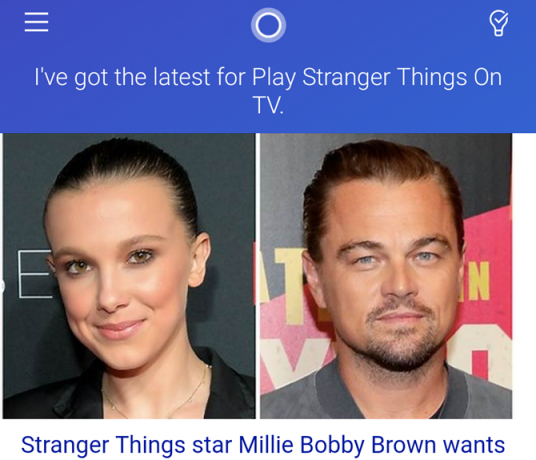
Vďaka tomu je mobilná aplikácia Cortana prinajmenšom dobre integrovaná do služby YouTube a ak ju o to požiadate, spustí čokoľvek v službe.
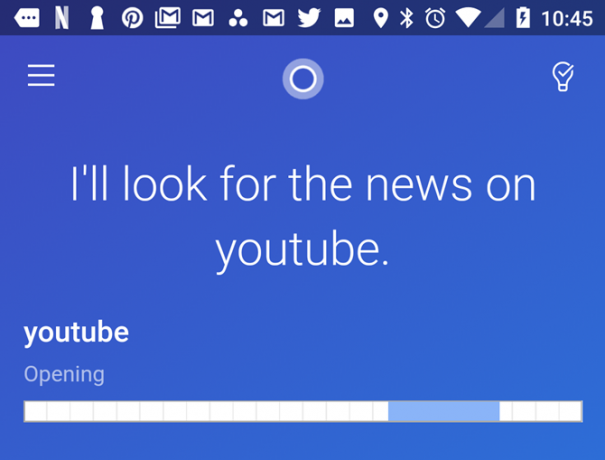
Podobné výsledky z webu Cortana získate na pracovnej ploche, ak ho požiadate, aby niečo sledoval.
Pravdepodobne ak použite aplikáciu Netflix Windows 10 na počítači 7 Musí používať Netflix Tipy a vylepšenia pre používateľov WindowsFilmy a televízne relácie si môžete stiahnuť z Netflixu pomocou aplikácie Windows 10. S Netflixom na Windows však môžete urobiť omnoho viac, napríklad pridávať titulky, používať hlasové povely a ďalšie. Čítaj viac filmy môžete vyhľadávať pomocou aplikácie Cortana. Pokúsil som sa o to, ale akýkoľvek pokus o vyhľadávanie alebo používanie Netflixu z Cortany mal za následok ďalšie vyhľadávanie na webe.
Z môjho testovania je to integračný faktor, v ktorom Cortana - mobilný aj počítačový - zaostáva.
Či už ide o integráciu s online službami, účtami alebo zariadeniami vo vašej domácnosti, spoločnosť Microsoft má pred sebou ešte dlhú cestu, aby sa spoločnosť Cortana mohla priblížiť konkurencii s tým, čo Google dosiahol.
Nastavenie pripomenutia
Jednou z oblastí, v ktorej sú Asistent Google a Cortana podobné, je spôsob spravovania pripomenutí.
Ak v aplikácii Asistent Google požiadate o pridanie pripomenutia k určitému určitému dátumu, interne ho uloží. Až príde čas, pripomenie vám to upozornenie.
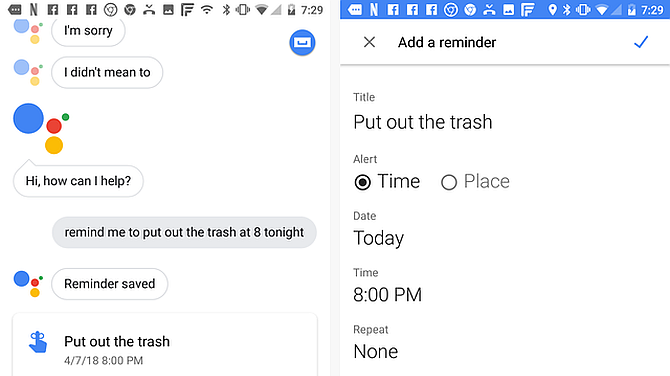
Pripomenutie sa neuloží do vášho Kalendára Google ani nikde inde. Asistent Google si ho jednoducho „pamätá“ a môžete kedykoľvek požiadať o zobrazenie zoznamu všetkých vašich súčasných pripomienok.
Môžete tiež povedať niečo ako „Dobre Google, pridajte udalosť do môjho kalendára dnes o 19:00, aby ste sa stretli so Samom.“ Tým sa do Kalendára Google pridá udalosť, ktorá v podstate plní rovnakú úlohu ako nastavenie a pripomenutie.
V mobilnej aplikácii Cortana, ktorá vás požiada o pripomenutie, aby ste v určitý čas niečo urobili, sa správa rovnako ako Asistent Google.
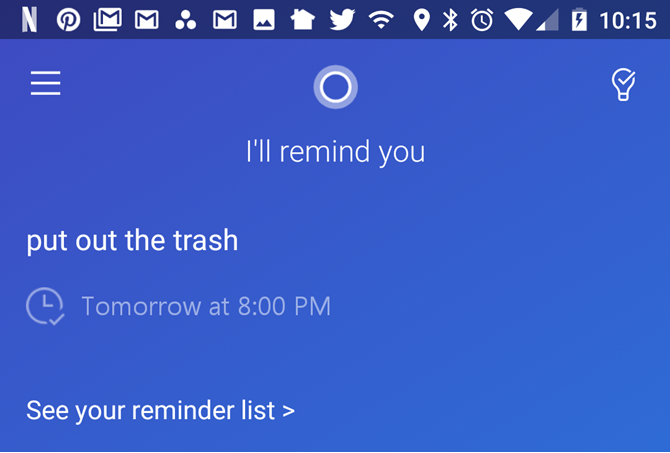
Aplikácia Cortana uloží vaše pripomenutie do svojej vlastnej oblasti pripomenutia, ktorú môžete kedykoľvek zobraziť. Jedným z bonusov aplikácie Cortana je to, že vám tiež ukáže vaše pripomienky na tejto úžasnej hlavnej obrazovke spomenutej vyššie.
Pripomienky sú tiež niečo, čo Cortanov počítačová verzia robí veľmi dobre.
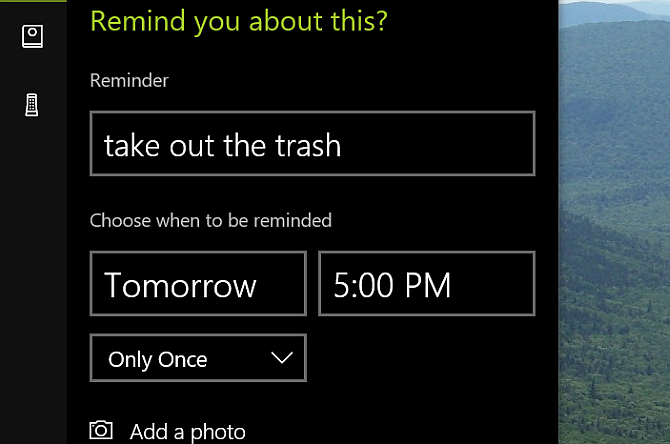
Cortana's Reminder Strengths
V skutočnosti sa objavuje na základe systému ponúk v aplikácii Cortana, že Cortana je skutočne vyrobená pre správu času a zoznamy úloh Ako prinútiť Cortanu zorganizovať si životVáš život je taký komplexný, že si zaslúžite osobného asistenta. Zoznámte sa s Cortanou, vašim virtuálnym asistentom, ktorý je pripravený slúžiť na špičke vášho jazyka. Ukážeme vám, ako efektívne delegovať úlohy na Cortanu. Čítaj viac , ale nie tak pre iné úlohy.
Napríklad, keď klepnete na ikonu Ponuka ikony mobilnej aplikácie Cortana, zobrazia sa nasledujúce možnosti ponuky:
- Môj deň: Toto je hlavná obrazovka diskutovaná vyššie, ktorá ukazuje kombináciu inormácií, ako sú pripomienky, počasie a správy.
- zoznamy: Zobrazuje všetky pripomenutia a ďalšie úlohy, ktoré ste si pamätali od Cortany.
- stretnutie: Zobrazuje všetky udalosti, ktoré ste od spoločnosti Cortana požiadali o naplánovanie.
- Vytvorenie budíka: Rýchly prístup k nastaveniu nového budíka v telefóne.
Medzi ďalšie položky ponuky patrí počasie, správy a zoznamy filmov. Je však jasné, že srdce ponúkaných centier spoločnosti Cortana je v oblasti riadenia času a práce.
Vypočítajte tipy
Jedným z ďalších bežných spôsobov používania Asistenta Google je rýchly výpočet tipu v reštaurácii. Poskytne vám odpoveď na akýkoľvek výpočet v sekundách.
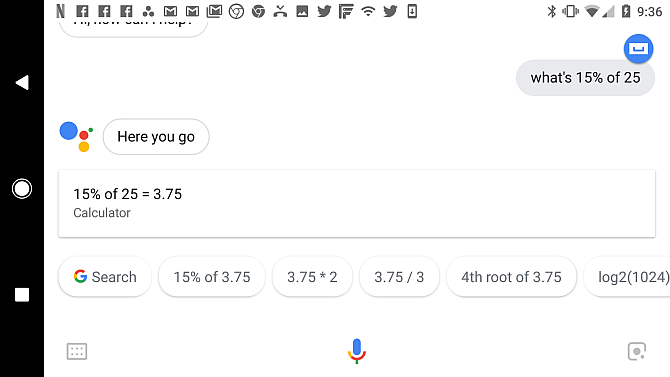
To isté platí pre Cortanu. Vypočítala odpoveď tak rýchlo, ako to urobil Asistent Google.
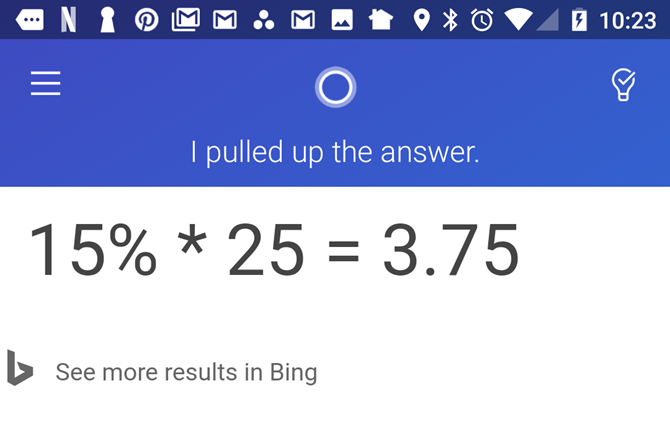
Pracovná plocha Cortana urobila to, čo zvyčajne robí: vrátila výsledok vyhľadávania Bing s odpoveďou.
Nie je to najzaujímavejšie používateľské rozhranie na svete, ale robí ten trik.
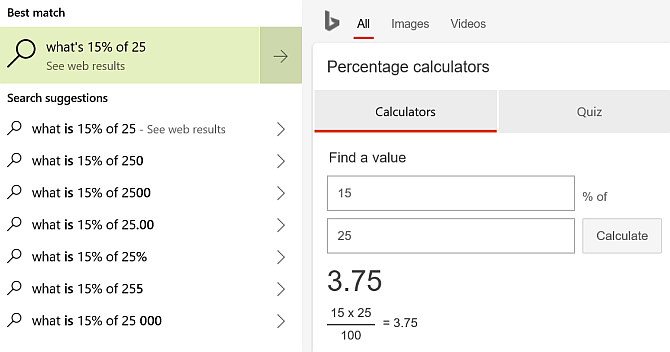
Nastavenie budíka
Budíky sú ďalšou oblasťou, v ktorej sú podobne porovnávané Asistent Google a Cortana.
Obaja odpovedajú na žiadosť rovnakým spôsobom. Nastavujú čas budíka, ktorý požadujete, v hodinách telefónu alebo podľa vašej predvolenej aplikácie budíka.
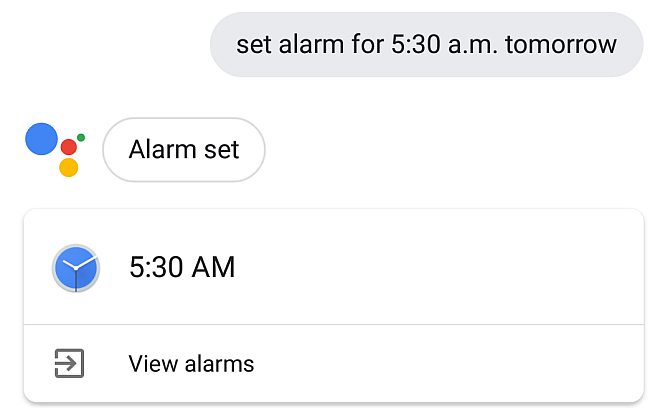
Všimol som si, že odpovede asistenta Google sú často tajné, ak je to pre vás dôležité.
Zdá sa, že Cortana pred potvrdením prehodí frázy, ako napríklad „Iste vec“.
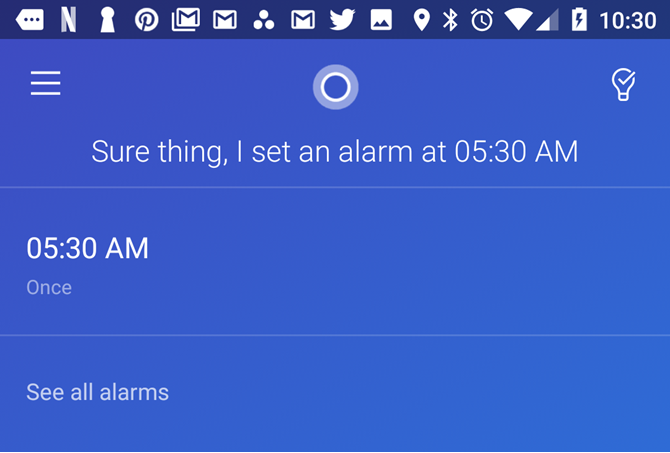
Na túto úlohu aplikácia pre počítač Cortana v skutočnosti vykoná požiadavku vo vnútri okna a nie pri vyhľadávaní na webe Bing.
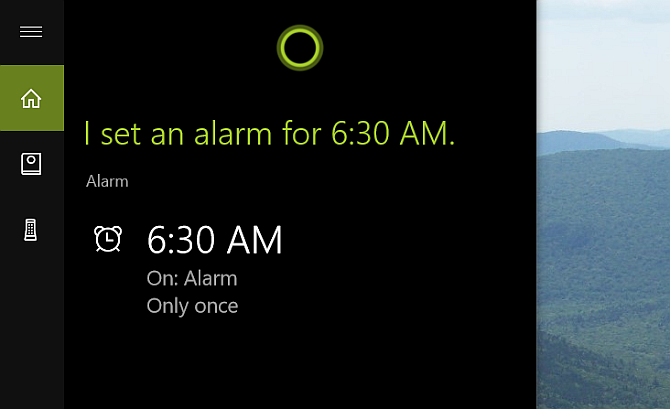
Jedna časť, ktorú na počítači Cortana milujem, je farebná schéma. Oči majú na čiernom pozadí a ľahkom texte niečo ľahké.
Tlač na tlačiareň
Jednou z oblastí, kde Asistent Google vyfúkne väčšinu ďalších asistentov z vody, je tlač v cloude.
Skôr ako to vyskúšate, musíte skontrolovať Zoznam tlačiarní kompatibilných s technológiou Cloud Print spoločnosti Google aby sa zaistilo, že bude fungovať. Po nastavení môžete začať hovoriť pomocníkovi Google, aby vytlačil, čo sa vám páči.
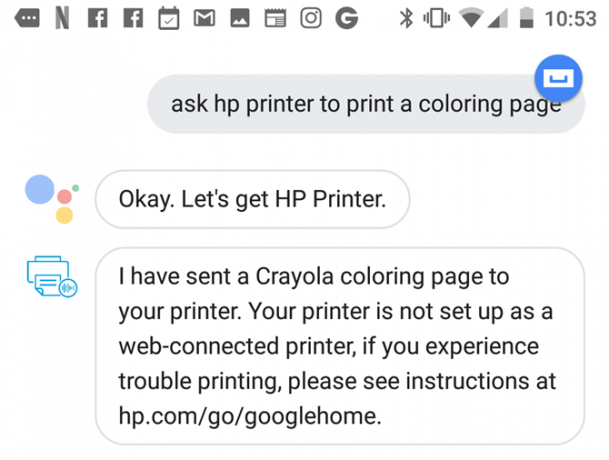
Najlepšie, čo mobilná aplikácia Cortany dokáže s touto úlohou urobiť, je vytiahnutie stránok z webu. Môžete si poslať e-mailom, čo zistí, že sa má vytlačiť z počítača.
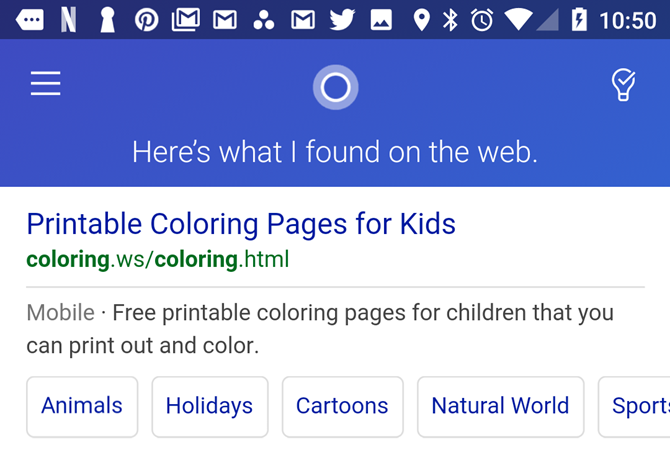
Na prvý pohľad si môžete myslieť, že Cortana na pracovnej ploche nemôže tlačiť ani na základe svojich základných webových výsledkov.
V skutočnosti však môžete povoliť tajné schopnosti tlačiarne HP Cortana.
Musíte len nasledovať Spútaný proces spoločnosti HP na jeho nastavenie prvý krát. Ale ak ste odhodlaní prinútiť Cortanu tlačiť pomocou hlasových príkazov, je to možné.
Ovládanie inteligentných domácich zariadení
Asistent, ktorý dokáže komunikovať a ovládať čo najviac inteligentných domácich zariadení, vyhrá preteky inteligentným domácim hlasom.
Ak v aplikácii Google Assistant prejdete na stránku Nastavenia> Ovládanie domácnosti, pod prístroje v ponuke sa zobrazí ikona plus na pridanie nového pripojenia inteligentného domáceho zariadenia.
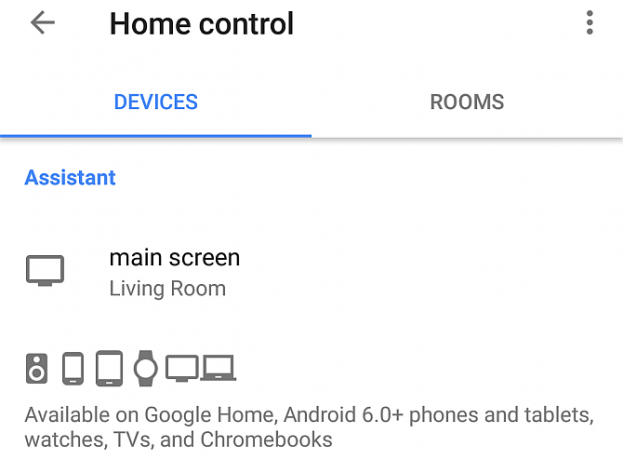
Po kliknutí na toto tlačidlo sa zobrazí obrovský zoznam značiek zariadení, s ktorými môže Asistent Google komunikovať.
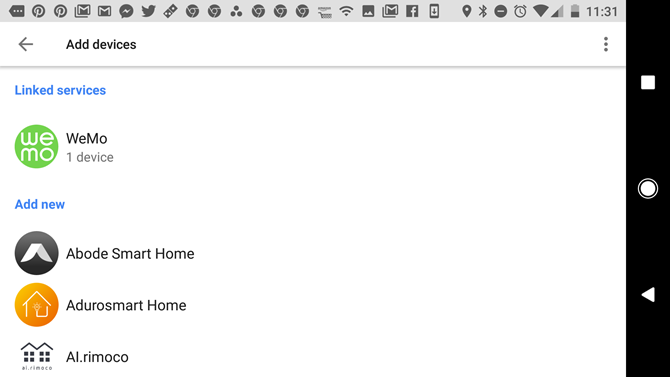
Toto je obzvlášť cenné, ak sa o vás veľa zaujíma inteligentné domáce značky 9 renomovaných inteligentných domácich značiek s výrobkami, ktorým môžete dôverovaťModerný svet sa uberá smerom k všetkým druhom inteligentnej domácej automatizácie a čím dlhšie vydržíte, tým ťažšie bude, keď konečne príde váš deň premeny. Čítaj viac a hľadať spôsob, ako ich všetky ovládať. Ešte som nenašiel zariadenie, s ktorým Asistent Google nemôže komunikovať.
Na druhej strane mobilná aplikácia Cortana je v tejto oblasti veľkým sklamaním. Ak vstúpite do jeho ponuky a klepnite na prístroje, budete môcť pridať iba dve.
Oba produkty spoločnosti Microsoft: inteligentný reproduktor Harman Kardon a inteligentný termostat GLAS. Nie sú k dispozícii žiadne iné zariadenia.
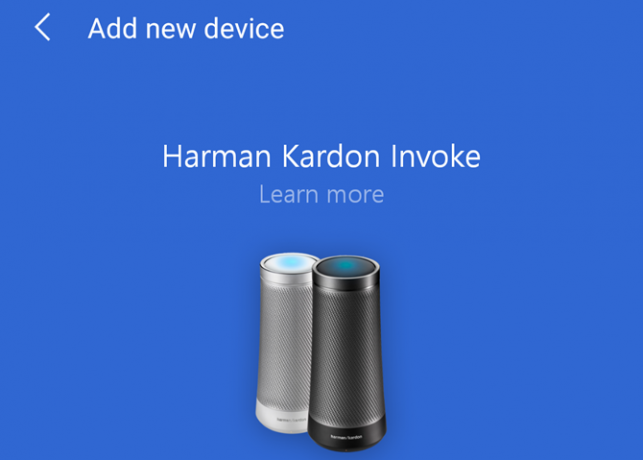
Len pre srandu z toho som sa rozhodol povedať Cortanovej mobile, aby aj tak rozsvietil moje svetlá. Odpoveď bola krátka a vec.
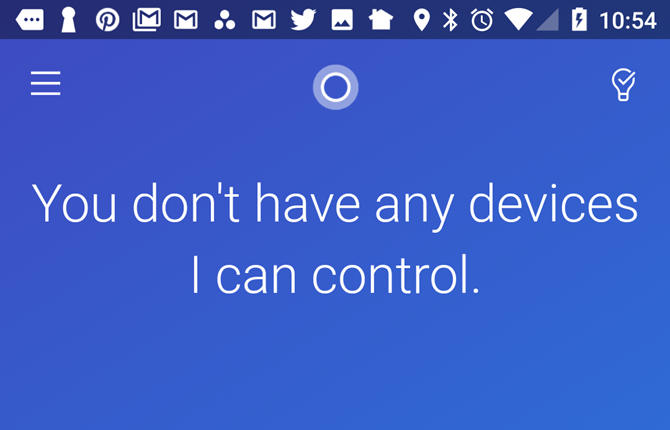
Dobrou správou je, že desktop Cortana je lepší. Ak idete do programu Cortana Notebook, kliknite na ikonu Spravujte zručnosti a potom Pripojený domov, uvidíte zoznam inteligentných domácich aplikácií, ktoré môžete ovládať pomocou aplikácie Cortana pre stolné počítače.
V súčasnosti ich je iba jedenásť. Toto nie je ani porovnateľné s dlhým zoznamom Asistenta Google, ale je to dobrý začiatok. Niektoré známe značky, ktoré môžete ovládať pomocou zručností spoločnosti Cortana, zahŕňajú Nest, SmartThings, Insteon a Hue.
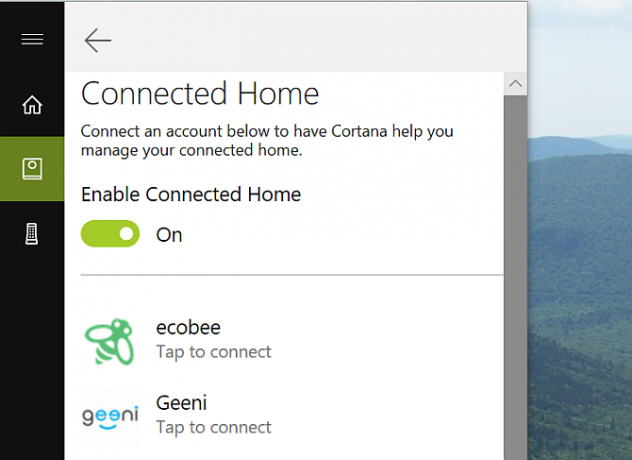
V kategórii inteligentných domov skutočne neexistuje porovnanie medzi spoločnosťou Cortana a asistentom Google. Asistent Google zvíťazil nadol. Je však dobré vidieť, že spoločnosť Microsoft sa snaží vyvíjať úsilie o integráciu so značkovými produktmi mimo vlastnej spoločnosti.
Asistent Google vs Cortana: Víťazom je…
Spôsob, akým sa táto technológia uberá, je zrejmé, že mobilní asistenti AI sa v budúcnosti stanú populárnejšími. Spoločnosť, ktorá dostane túto technológiu na prvé miesto, sa rozhodne opiera o veľkú používateľskú základňu, ktorá chce výkonného, ale ľahko použiteľného digitálneho asistenta.
Asistent Google je zatiaľ oveľa ďalej ako spoločnosť Cortana od spoločnosti Microsoft.
Ak vás zaujímajú ďalšie porovnania digitálnych asistentov, nezabudnite si ich pozrieť naše porovnanie medzi Asistentom Google a Siri Asistent Google vs Apple Siri: Ktorý je najlepší inteligentný AI?Siri mohla byť priekopníkom hlasového asistenta na smartfóne, ale už to sú roky, čo ju väčšina z nás brala vážne. Sú iní asistenti hlasu jednoducho lepší? Pozrime sa. Čítaj viac . Ak namiesto toho radšej používate skutočného virtuálneho asistenta, otestovali sme a preskúmali virtuálnych asistentov v reálnom živote.
Ryan má titul bakalára v odbore elektrotechnika. Pracoval 13 rokov v automatizačnom inžinierstve, 5 rokov v IT a teraz je aplikačným inžinierom. Bývalý šéfredaktor MakeUseOf, vystúpil na národných konferenciách o vizualizácii údajov a vystupoval v celoštátnych televíziách a rozhlase.

